Excel PivotTable'da verileri yarı yıla göre nasıl gruplandırabilirsiniz?
Excel PivotTable'lar, yıl, ay ve gün gibi çeşitli gruplama seçenekleri sunarak veri analizi için güçlü bir araçtır. Ancak, verileri yarı yıla göre gruplamak isterseniz ne yaparsınız? Bu kılavuz, Excel PivotTable'da bunu manuel olarak veya Kutools for Excel kullanarak hızlı ve kolay bir şekilde nasıl yapabileceğinizi gösterecek.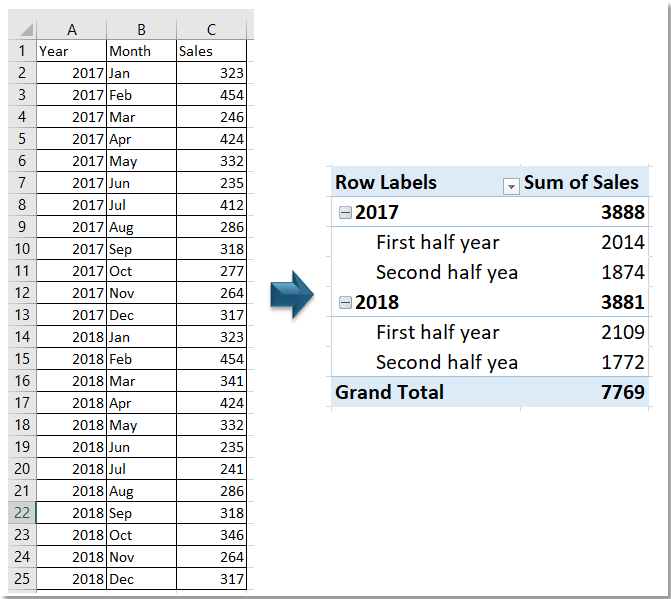
Excel PivotTable'da verileri yarı yıla göre gruplandırın
Kutools for Excel ile verileri yarı yıla göre gruplandırın
Excel PivotTable'da verileri yarı yıla göre gruplandırın
Lütfen verileri yarı yıla göre adım adım gruplandırmak için aşağıdaki adımları izleyin:
1. Verileri seçin ve Ekle > PivotTable'a tıklayın. Ardından Create PivotTable iletişim kutusunda pivot tabloyu yeni bir sayfaya veya mevcut sayfaya yerleştirmek için ilgili seçeneği seçin.
 |  |  |
2. Tıklayın TamamŞimdi PivotTable Alanları bölmesi görüntülendi, ekle Yıl ve Ay için Satırlar bölümüne, ardından Satışlar için Değerler bölümüne ekleyin.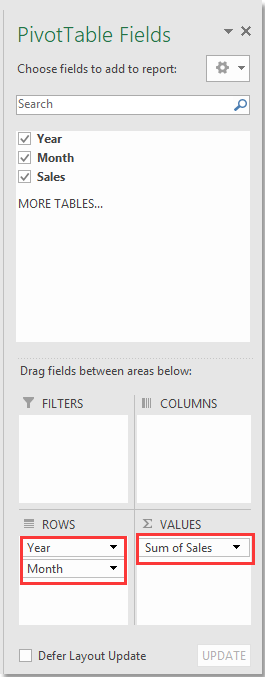
3. PivotTable'da, yılın ilk yarısını manuel olarak seçin PivotTable, sağ tıklayın ve bağlam menüsünden (Oca-Haz), sağ tıklayın ve seçin Grup Ardından, yılın ikinci yarısını seçin (Tem-Ara), sağ tıklayın ve seçin Grup.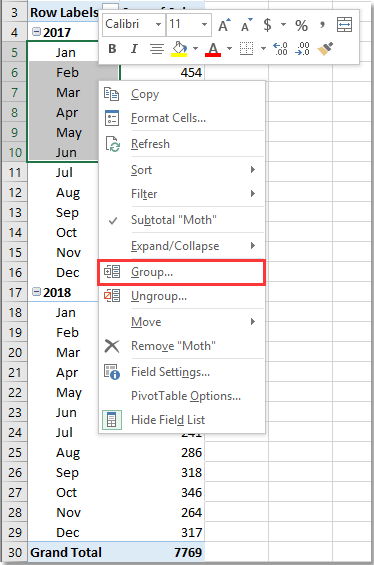
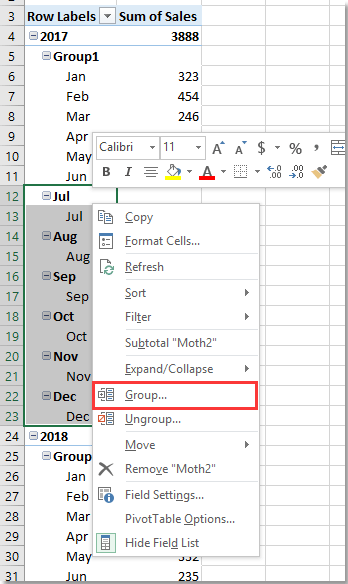
Şimdi pivot tablo verileri iki gruba ayrılmıştır.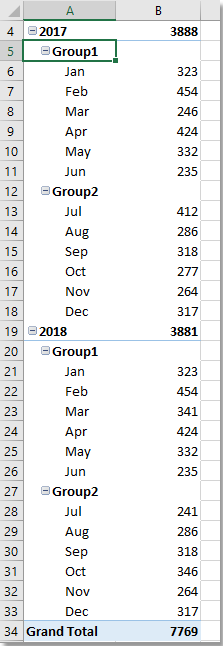
4. Git PivotTable Alanları bölmesine, işaretini kaldırın Ay içindeki Alanlar listesi.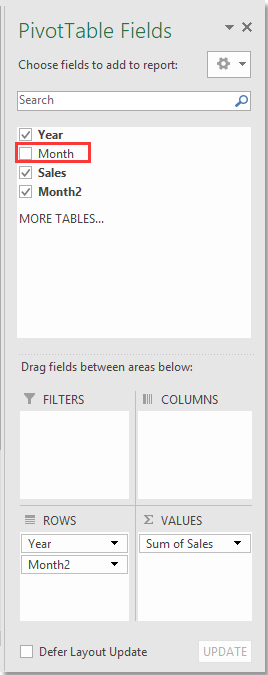
5. Git PivotTable, seçin Grup1, ardından formül çubuğunda yeniden adlandırın.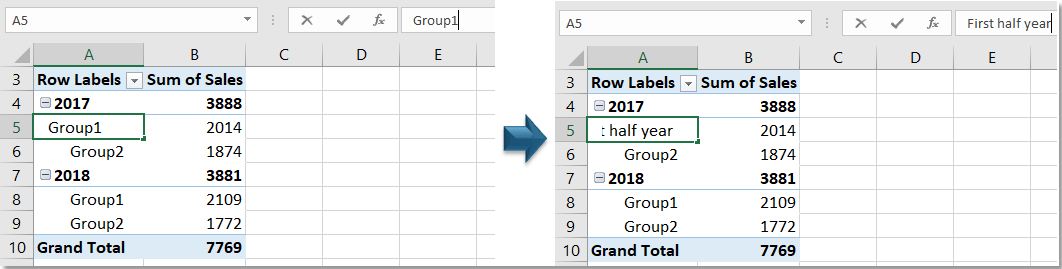
Bu adımı tekrarlayarak Grup2'yi yeniden adlandırın. (Burada Grup1 ve Grup2'yi sırasıyla "İlk yarı yıl" ve "İkinci yarı yıl" olarak yeniden adlandırdım.)
Şimdi veriler yarı yıla göre gruplandırılmıştır.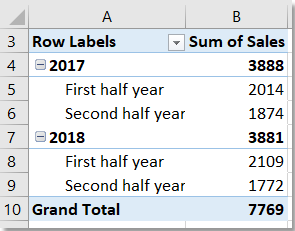
Kutools for Excel ile verileri yarı yıla göre gruplandırın
Veriler aşağıda gösterildiği gibi listelenmişse, şu özelliği kullanabilirsiniz: PivotTable Özel Zaman Gruplaması özelliğini Kutools for Excel verileri hızlıca yarı yıla göre gruplamak için.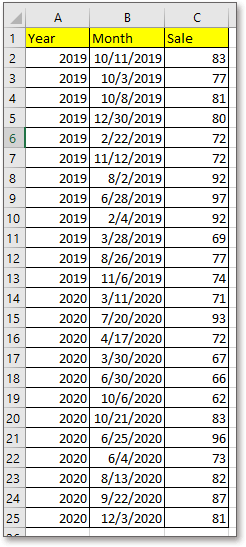
1. Veri aralığını seçin, tıklayın Kutools Plus > Pivot Table > PivotTable Special Time Grouping.
2. İçinde PivotTable Özel Zaman Gruplaması iletişim kutusunda işaretleyin Yarı yıl içindeki Gruplama temelini seçin bölümünde, ardından Lütfen bir Tarih seçin sütununda, verileri yarı yıla göre gruplamak istediğiniz tarihleri içeren sütunu seçin ve ardından yeni PivotTable'ı yerleştireceğiniz bir konum seçin.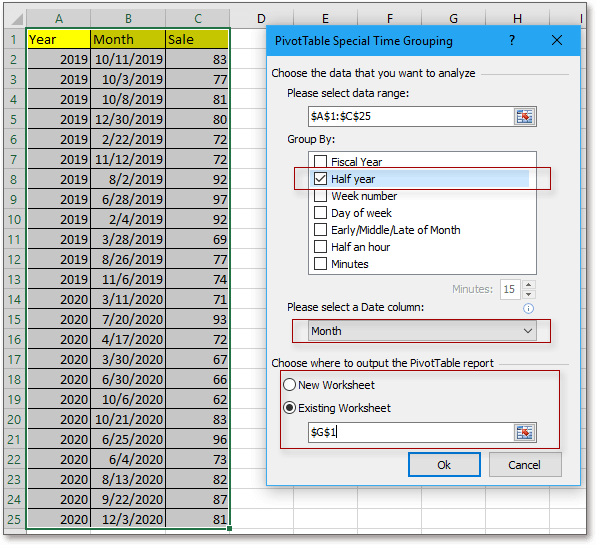
3. Açılan PivotTable Alanları bölmesinde, aşağıdaki ayarları belirtin.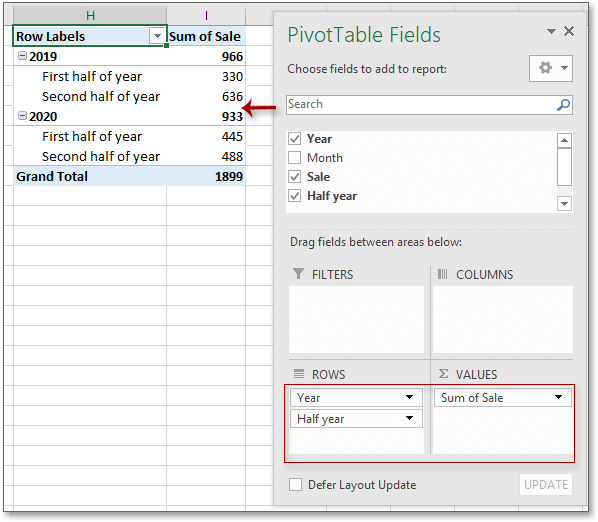
Kutools for Excel - Excel'i 300'den fazla temel araçla güçlendirin. Sürekli ücretsiz AI özelliklerinden yararlanın! Hemen Edinin
En İyi Ofis Verimlilik Araçları
Kutools for Excel ile Excel becerilerinizi güçlendirin ve benzersiz bir verimlilik deneyimi yaşayın. Kutools for Excel, üretkenliği artırmak ve zamandan tasarruf etmek için300'den fazla Gelişmiş Özellik sunuyor. İhtiyacınız olan özelliği almak için buraya tıklayın...
Office Tab, Ofis uygulamalarına sekmeli arayüz kazandırır ve işinizi çok daha kolaylaştırır.
- Word, Excel, PowerPoint'te sekmeli düzenleme ve okuma işlevini etkinleştirin.
- Yeni pencereler yerine aynı pencerede yeni sekmelerde birden fazla belge açıp oluşturun.
- Verimliliğinizi %50 artırır ve her gün yüzlerce mouse tıklaması azaltır!
Tüm Kutools eklentileri. Tek kurulum
Kutools for Office paketi, Excel, Word, Outlook & PowerPoint için eklentileri ve Office Tab Pro'yu bir araya getirir; Office uygulamalarında çalışan ekipler için ideal bir çözümdür.
- Hepsi bir arada paket — Excel, Word, Outlook & PowerPoint eklentileri + Office Tab Pro
- Tek kurulum, tek lisans — dakikalar içinde kurulun (MSI hazır)
- Birlikte daha verimli — Ofis uygulamalarında hızlı üretkenlik
- 30 günlük tam özellikli deneme — kayıt yok, kredi kartı yok
- En iyi değer — tek tek eklenti almak yerine tasarruf edin